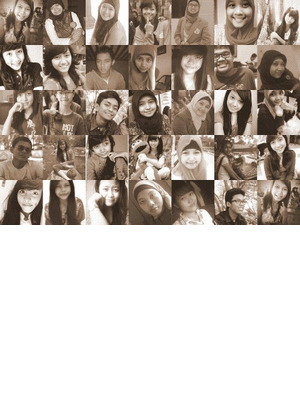Haii mas bro,mbak
bro,encang,encing,eneng,abang,kakak adik semuanya dehh....gue mau ajak kalian
foto d tempat yg indah dan yang pasti kita gg perlu harus kesana dong
mamenn,kemarin kan gue udah share gimana cara ngubah warna background nihh nahh
sekarang gue bakal share nii gimana caranya ganti background....mau background
luar negeri bisa,bahkan zimbabwe pun bisa dan lebih enaknya lg kita gg perlu
susah” harus susah – susah buat kesana....tinggal ganti background selesei
dehh....nah ini dia caranya:
1. Buka program Photoshop loe
2. Klik File -> Open, pilih background yang akan
ditempeli foto
3. Klik File -> Open, lalu pilih foto yang akan di
tempel ke background lain
4. Hilangkan “gembok” pada layer baik pada file foto maupun file
background (yang ada di sisi layar sebelah kiri) -> Ok
5. Pada Toolbox pilih Quick Selection Tool -> seleksi bagian
foto yang akan di ganti latarnya
6. Pilih Move Tool pada Toolbox -> lalu drag/ pindah foto
hasil Quick Selection Tool tadi ke background lain yang diinginkan
7. Atur ukuran foto sesuai yang keinginan
8. Atur juga warna foto agar lebih sesuai dengan background baru, pilih
Image -> Adjustments -> Brightness/ Contrast.... -> atur sesuai
kebutuhan atau bisa juga pilih Image -> Adjustments -> Color Balance..->
atur sesuai keinginan
9. Pilih File -> Save as ->Dan jadi deh foto kalian dengan
background yang baru
Nah biar editan kita gk kelihatan baget kita bisa nambahin efek vignette
juga ke foto yang udah selesai di edit.
Nahh dengan begitu foto loe pada bakal kliatan
benerann..selamat mencoba yaa :D
BACKGROUND
BEFORE EDITING
AFTER EDITING